Alte Fotos können mit der Zeit beschädigt werden. Wasser, Sonnenlicht oder unsachgemäße Lagerung können zu Verblassen, Flecken oder Rissen führen. Um diese Erinnerungen lebendig zu halten, ist es wichtig zu lernen, wie man alte Bilder restauriert.
Zum Glück machen Tools wie Photoshop die Reparatur beschädigter Fotos ganz einfach. Sie können verschwommene Bilder schärfen, Kratzer reparieren und verlorene Farben wiederherstellen. Mit den leistungsstarken Tools von Photoshop lassen Sie alte Bilder wieder wie neu aussehen.
Lassen Sie uns nun die Schritte durchgehen, um alte Fotos in Photoshop wiederherstellen!
Teil 1: Können alte Fotos mit Photoshop wiederhergestellt werden?
Kratzer, Flecken und verblasste Farben sind typisch für alte Fotos. Manche haben Knicke oder eingerissene Ränder. Andere weisen Staub und altersbedingte Flecken auf oder wirken unscharf. Diese Bilder verlieren mit der Zeit an Detailreichtum und Schärfe. Können sie mit Photoshop wiederhergestellt werden?
Ja, alte Bilder können mit Photoshop wiederhergestellt werden. Es kann Kratzer, Flecken und Verblassen reparieren. Es kann auch verbessern und Bilddetails schärfen um das Bild lesbarer zu machen. Die richtige Bearbeitung lässt alte Fotos wieder wie neu aussehen. Für gute Ergebnisse braucht man jedoch Geduld und Geschick.
Teil 2: So stellen Sie alte Fotos in Photoshop wieder her
Im ersten Abschnitt haben wir uns damit befasst, ob Photoshop alte Fotos wiederherstellen kann. Ja, das ist die Antwort. Möchten Sie wissen, wie es jetzt funktioniert? In diesem Teil zeigen wir Ihnen, wie Sie alte Fotos in Photoshop wiederherstellen.
Photoshop gibt Ihnen die volle Kontrolle über die Bearbeitung. Der Bereichsreparaturpinsel hilft, kleine Kratzer und Staubflecken zu entfernen. Mit dem Kopierstempel können Sie Bildteile kopieren, um fehlende oder beschädigte Bereiche abzudecken. Die neuronalen Filter erleichtern die Restaurierung. Der Fotorestaurationsfilter verbessert Schärfe und Details mit nur einem Klick. Ist das Bild zu körnig, hilft der Rauschunterdrückungsfilter, es zu glätten. Mit dem Kolorieren-Filter können Sie alten Schwarzweißfotos natürliche Farben verleihen.
Das Endergebnis ist ein hochwertiges, restauriertes Bild, das wie neu aussieht. So gelingt es Ihnen in nur fünf Schritten:
Schritt 1Importieren und Vorbereiten Ihres Fotos
Scannen Sie zunächst Ihr altes Foto und speichern Sie es auf Ihrem Computer. Öffnen Sie anschließend Photoshop und laden Sie das Bild. Es dient als Hintergrundebene. Sperren Sie es, damit Sie keine Änderungen am Original vornehmen.
Schritt 2Duplizieren Sie die Ebene und beschneiden Sie das Bild
Klicken Sie mit der rechten Maustaste auf das Bild und wählen Sie Ebene duplizieren. Es ermöglicht Ihnen, Änderungen vorzunehmen, ohne das Originalbild zu beeinträchtigen. Wählen Sie anschließend die Freistellungswerkzeug aus der Symbolleiste und löschen Sie alle unerwünschten Teile des Bildes.
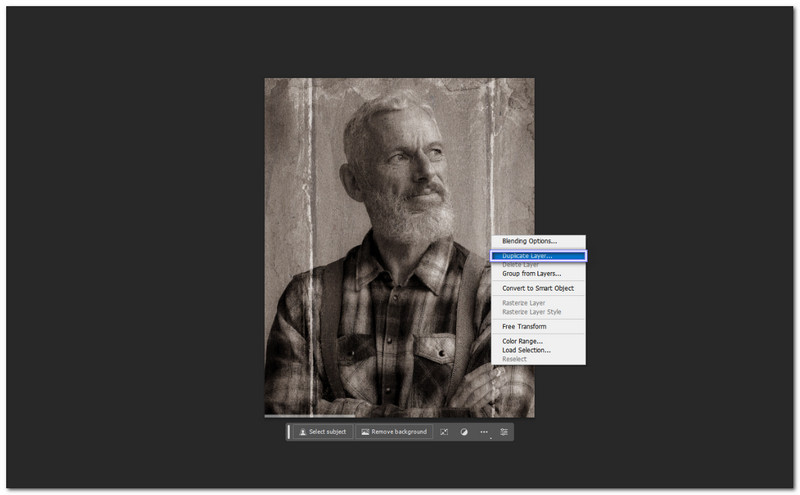
Schritt 3Beheben Sie größere Schäden
Benutzen Sie die Bereichsreparatur-Pinsel um Kratzer, Staub und kleine Flecken zu entfernen. Wenn das Foto große Risse aufweist, verwenden Sie die Lasso-Werkzeug um einen sauberen Bereich auszuwählen, und kopieren Sie ihn dann mit dem Klonstempel-Werkzeug um den Riss abzudecken. Sie können die Pinselgröße feinabstimmen und verschiedene Bereiche ausprobieren, um ein natürliches Aussehen zu erzielen.
Schritt 4Filter zur Verbesserung anwenden
Gehe zu Filter, Neuronale Filter, und dann Fotorestaurierung. Sie können den Filter bei Bedarf herunterladen. Dieses Tool schärft Details und verbessert verblasste Farben. Sie können auch anpassen Fotoverbesserung, Kratzerreduzierung, und Gesicht verbessern um die Klarheit zu verbessern. Wenn das Bild zu viel Rauschen aufweist, gehen Sie zu Filter, Lärm, dann Reduzieren und nehmen Sie Feinabstimmungen an den Einstellungen vor.
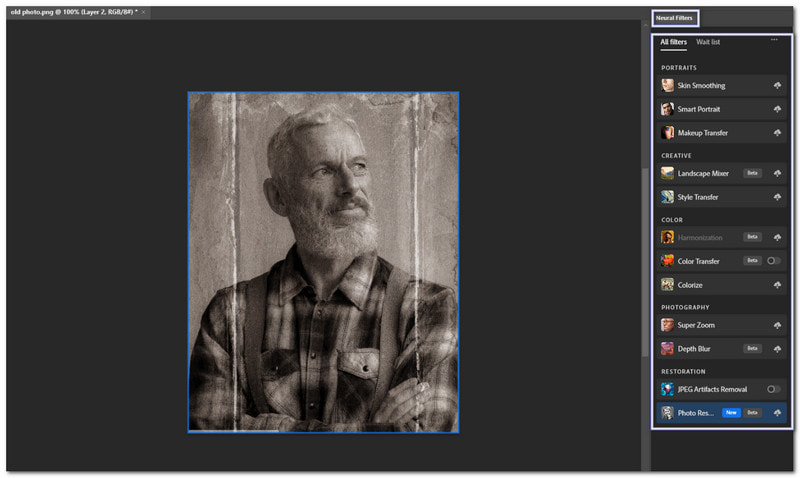
Schritt 5Foto kolorieren und exportieren
Wenn Ihr Bild schwarzweiß ist, gehen Sie zu Filter, Neuronale Filter, und dann Kolorieren. Es fügt automatisch Farbe hinzu. Sie können die Töne bei Bedarf anpassen.
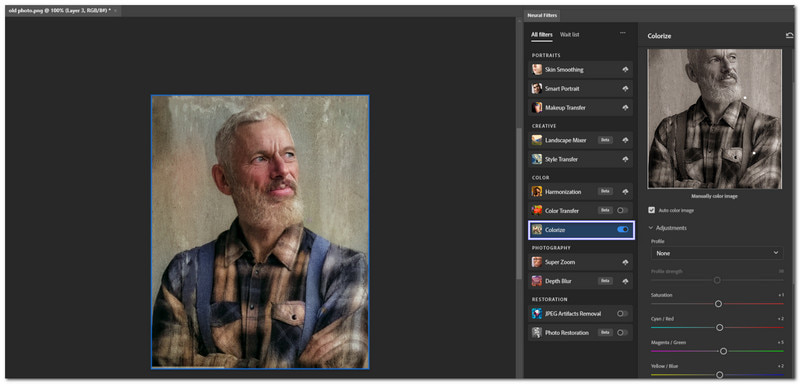
Wenn Sie mit dem Ergebnis zufrieden sind, speichern Sie Ihre Arbeit, indem Sie zu Datei, Export, Exportieren als, und wähle JPG, PNG, oder TIFF. Jetzt sieht Ihr altes Foto wieder wie neu aus!
Teil 3: Die beste Photoshop-Alternative zur Online-Wiederherstellung von Fotos
Die obige Anleitung zeigt, wie man alte Fotos in Photoshop wiederherstellt. Photoshop ist jedoch hauptsächlich für professionelle Fotografen und Designer gedacht. Für Anfänger kann die Bedienung schwierig sein. Aber keine Sorge! Sie können die Photoshop-Alternative nutzen, um alte Fotos online wiederherzustellen. Hier empfehlen wir AVAide Image Upscaler zu dir.
Mit der leistungsstarken KI-Fotorestaurationstechnologie können Sie alte, beschädigte, verblasste oder verkratzte Bilder mühelos in Sekundenschnelle reparieren und verbessern. Sie entfernt Bildrauschen, korrigiert Unschärfen und schärft Details. Die Technologie eignet sich am besten für Bilder von Personen, Produkten, Tieren, Autos und Grafiken. Sie können Bilder bis zu 8-fach vergrößern, ohne an Qualität zu verlieren. Die Technologie ist außerdem sicher und hinterlässt keine Wasserzeichen auf Ihren restaurierten alten Fotos. Sind Sie gespannt, es auszuprobieren? Dann sehen Sie sich die folgenden Schritte an!
Schritt 1Öffnen Sie einen Webbrowser und gehen Sie zu AVAide Image Upscaler. Klicken Sie auf der Startseite auf das Wähle ein Foto Klicken Sie auf die Schaltfläche. Ihr Dateiordner wird geöffnet. Wählen Sie das alte Foto aus, das Sie wiederherstellen möchten. Sie können auch mehrere alte Bilder gleichzeitig wiederherstellen, indem Sie auf die Schaltfläche Bilder stapelweise hochladen.
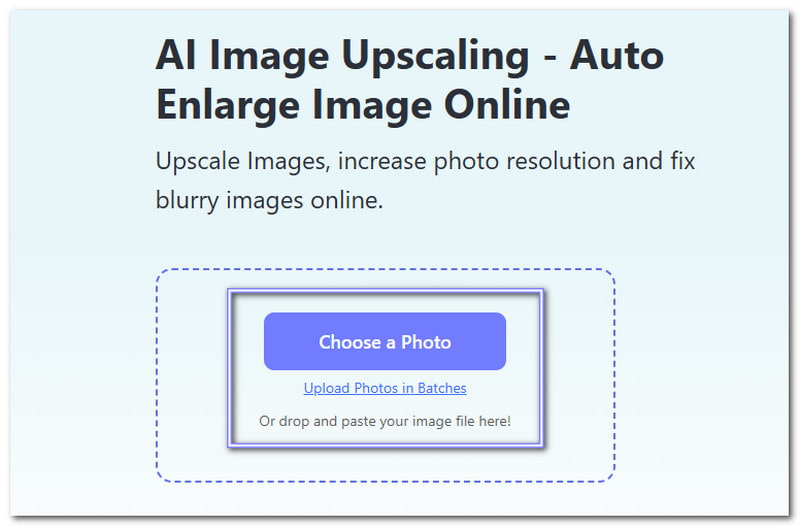
Schritt 2Nach dem Hochladen wird das Tool Ihr Foto automatisch hochskalieren, indem 2×Sie können auswählen 4×, 6×, oder 8× wenn Sie eine bessere Qualität wünschen. Je höher die Stufe, desto klarer ist das Bild.
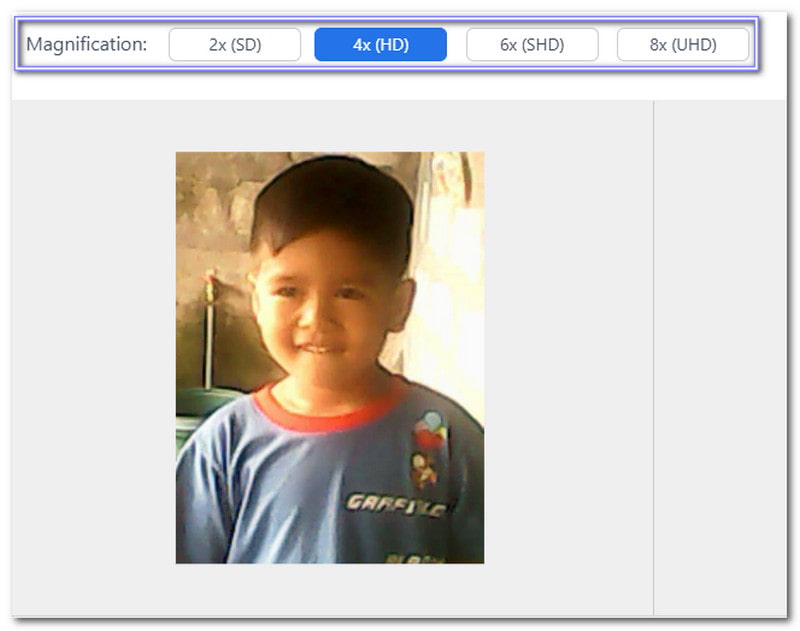
Schritt 3Überprüfen Sie die Vorschau Ihres wiederhergestellten Fotos. Bewegen Sie den Mauszeiger über das Bild, um die Details zu sehen. Sehen Sie, wie sehr es sich verbessert hat. Die unscharfen Bereiche wirken jetzt scharf. Verblasste Details sind klarer. Die Farben wirken lebendiger. Der Unterschied zum alten Foto ist enorm. Wenn Sie weitere Änderungen benötigen, passen Sie die Hochskalierungsstufe erneut an.
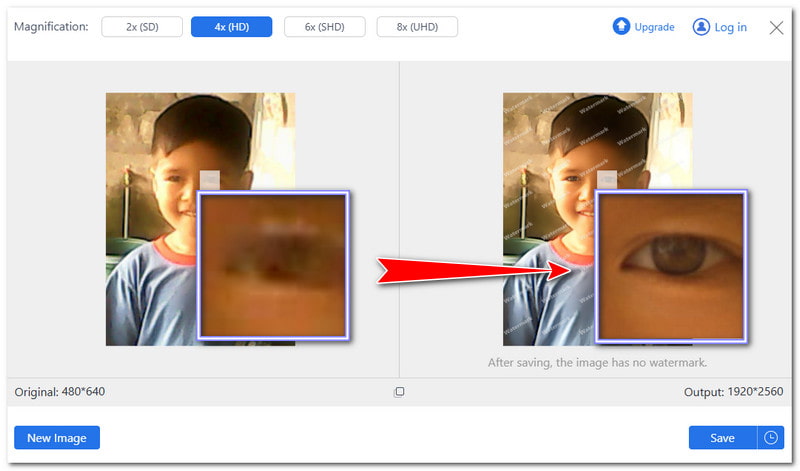
Schritt 4Wenn Sie mit den Änderungen zufrieden sind, klicken Sie auf das Speichern Klicken Sie unten rechts auf die Schaltfläche. Das wiederhergestellte Foto wird ohne Wasserzeichen auf Ihr Gerät heruntergeladen. Wenn Sie ein anderes Bild bearbeiten möchten, klicken Sie auf Neues Bild um neu zu beginnen.
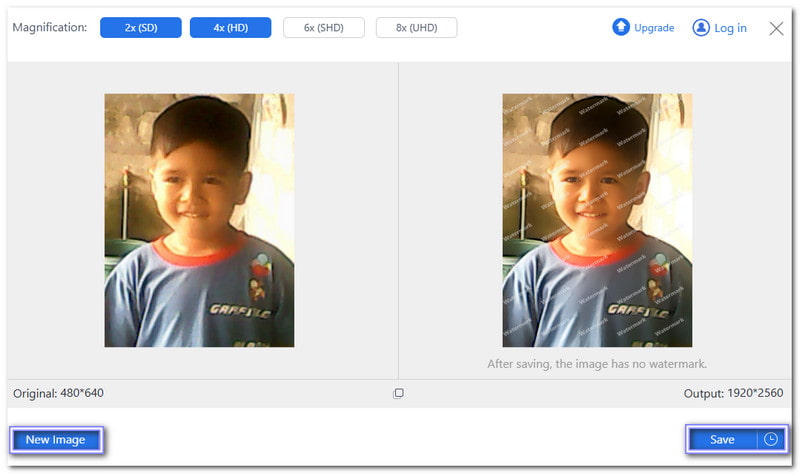
Jetzt sieht Ihr altes Foto viel besser aus. AVAide Image Upscaler macht alte Fotorestaurierung Einfach und schnell. Mit wenigen Klicks werden verblasste Bereiche hervorgehoben, Kanten geschärft und Unschärfen beseitigt. Fortgeschrittene Bearbeitungskenntnisse sind nicht erforderlich. Mit diesem Tool können Sie Ihre wertvollen Erinnerungen in Sekundenschnelle wiederbeleben!
Abschließend, Wiederherstellen alter Fotos in Photoshop ist eine großartige Möglichkeit, besondere Erinnerungen wiederzubeleben. Es hilft, verblasste Farben zu korrigieren, Kratzer zu entfernen und alte Bilder wieder klar zu machen. Oben haben wir eine Schritt-für-Schritt-Anleitung dazu veröffentlicht. Wir können nicht leugnen, dass es viel Zeit und Mühe erfordert, da alles manuell erledigt wird.
Glücklicherweise gibt es eine Alternative, AVAide Image Upscaler, übernimmt die gesamte Fotorestaurierung für Sie. Ein weiterer Vorteil: Die Nutzung ist kostenlos, im Gegensatz zu Photoshop, für das ein Abonnement erforderlich ist. Probieren Sie es jetzt aus und erwecken Sie Ihre alten Fotos zu neuem Leben!

Unsere KI-Technologie verbessert automatisch die Qualität Ihrer Bilder, entfernt Rauschen und korrigiert verschwommene Bilder online.
JETZT BEARBEITENFotobearbeitung
- KI-Kleiderentferner
- Mosaik aus Bild entfernen
- KI-Bild-Upscaler
- Hochwertiges GIF
- Instagram-Wasserzeichen entfernen
- Fotoauflösung für iPhone/Android ändern
- Führerscheinfoto bearbeiten
- Konvertieren Sie Fotos von niedriger Auflösung in hohe
- Verbessern Sie die Bildqualität
- Kostenloser Foto-Enhancer
- Urheberrecht vom Foto entfernen




